Siirrä tietoja Huaweista Samsung S20/S20+/S20 Ultraan?
”Käytin Huaweita ja tarvitsen toisen puhelimen töihin. Ostin uuden Samsungin. Onko mitään helppoa ja nopeaa tapaa siirtää tietoja Huaweista Samsung S20:een?
Oletimme aina, että tietojen siirtäminen iPhonesta Androidiin tai päinvastoin on kiireinen tehtävä. Mutta kun kyse on tietojen siirtämisestä Android-puhelimien välillä, ymmärrämme, että tämä prosessi on myös uuvuttava. Tällä hetkellä Huawei ja Samsung ovat suosituimpia brändejä yleisön keskuudessa, joten tiedonsiirrosta Huawein ja Samsungin laitteiden välillä on tullut käyttäjien trendikäs aihe. Joku vaihtaa LG:stä Samsungiin, on myös hyvä ratkaisu. Jos olet täällä myös etsimässä helppoa käytännöllistä tapaa siirtää tietoja Huawei-laitteestasi uusimpaan Samsung S20 -laitteeseen, voimme vakuuttaa sinulle, että kun olet lukenut tämän artikkelin, löydät etsimäsi ratkaisun. Alla on lueteltu kolme parasta tapaa siirtää tietoja Huaweista Samsung S20:een. Valitse viisaasti tarpeidesi mukaan.

Tapa 1. Siirrä tiedot Huaweista Samsung S20:een yhdellä napsautuksella
Siirrä kaikki tietosi vaivattomasti laitteelta toiselle yhdellä napsautuksella asentamalla markkinoiden älykkäin ohjelmisto eli DrFoneTool. Wondershare on julkaissut tämän ohjelmiston, joka ei ole yhteensopiva vain Huawei- tai Samsung-laitteiden kanssa, mutta ohjelmisto toimii saumattomasti kaikkien iOS- ja Android-laitteiden kanssa. DrFoneTool tukee useiden alustojen siirtoa ja voi siirtää valokuvia, viestejä, videoita, yhteystietoja, musiikkia ja kaikkia muita datatiedostoja laitteesta toiseen. Noudata vaiheittaisia ohjeita ja alla olevia kuvakaappauksia siirtääksesi tietoja Huaweista Samsung S1:een.
Vaihe 1: Lataa ja käynnistä ohjelmisto:
Asenna DrFoneTool-ohjelmisto heidän viralliselta verkkosivustoltaan tietokoneellesi. Käynnistä sovellus ja napsauta ‘Phone Transfer’ -vaihtoehtoa päänäytöstä.

Vaihe 2: Liitä molemmat laitteet tietokoneeseesi:
Kiinnitä molemmat laitteet; Samsung S20 ja Huawei tietokoneellesi erikseen alkuperäisellä USB-kaapelilla. Ohjelmisto ilmoittaa, kun laitteet on yhdistetty, näyttämällä niiden peruskuvat näytölläsi.

Vaihe 3: Aloita siirtoprosessi:
Tiedot siirretään ‘Lähdepuhelimesta’ ‘Kohdepuhelimeen’. Varmista siksi, että valitset Huawei-laitteesi ‘lähdepuhelimeksi’ ja Samsung S20:n ‘kohdepuhelimeksi’. Voit vaihtaa niiden sijaintia napauttamalla ‘Flip’-painiketta. Valitse seuraavaksi kansiot, jotka haluat siirtää. Sen jälkeen napauta ‘Aloita siirto’ -painiketta aloittaaksesi siirtoprosessin.

Vaihe 4: Siirto valmis:
Jos haluat poistaa tiedot kohdepuhelimesta, sinun on valittava ‘Tyhjennä tiedot ennen kopioimista’ -ruutu ennen siirtoprosessin aloittamista. Edistyminen näkyisi näytöllä. Vältä laitteiden irrottamista prosessin aikana. Saat ilmoituksen, kun kaikki valitsemasi tiedot on siirretty Huaweista Samsung S20:een. Nyt voit poistaa laitteesi turvallisesti.

Plussat:
- Voit siirtää kaikki tietosi vaivattomasti laitteelta toiselle muutamassa minuutissa yhdellä napsautuksella
- Paljon enemmän erikoisia ominaisuuksia
- 100 % turvallinen ja luotettava
- Tukee kaikenlaisia iOS- ja Android-laitteita
- Salli käyttäjän siirtyminen Androidista iOS:ään, iOS:stä Androidiin, Androidista Androidiin ja iOS:stä iOS:ään.
- Käyttäjäystävällinen.
Miinukset:
- Maksullinen ohjelmisto
- Se ei palauta pysyvästi poistettuja tietoja iOS-laitteista.
Tapa 2. Siirrä tiedot Huaweista Samsung S20:een ilman tietokonetta
Jos tietokoneesi ei toimi kunnolla, voit luottaa Smart Switch -sovellukseen, joka on loistava vaihtoehto tietojen siirtämiseen Huaweista Samsung S20:een. Sovellus tarjoaa kaksi tapaa siirtää tietoja: langattomasti tai USB-kaapelin avulla.
Alla on vaiheittaiset ohjeet tiedonsiirtoon langattomasti:
Vaihe 1: Lataa sovellus:
Lataa Smart Switch -sovellus molemmille laitteille niiden pelikaupasta. Jos laitteesi ei ole yhteensopiva sovelluksen kanssa, voit etsiä ja asentaa sen APK-version.
Vaihe 2: Käynnistä sovellus:
Avaa Smart Switch -sovellus molemmilla laitteilla. Napauta Huawei-laitteen Lähetä-painiketta ja sen jälkeen Samsung S20 -laitteen Vastaanota-vaihtoehtoa.
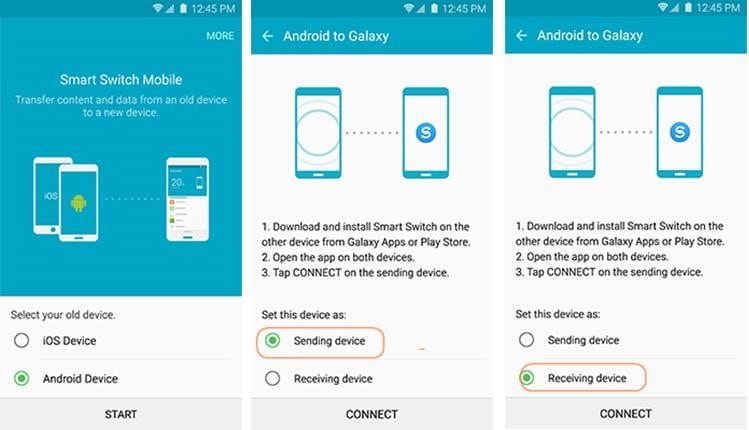
Vaihe 3: Yhdistä molemmat laitteet langattomasti:
Yhdistä molemmat laitteet napsauttamalla ‘Langaton’-vaihtoehtoa molemmissa laitteissa. Sinua saatetaan pyytää valitsemaan lähdepuhelimesi tyyppi, eli tässä tapauksessa Android. Suojatun yhteyden luomiseksi syötä näytössä näkyvä kertaluonteinen koodi puhelimeen.
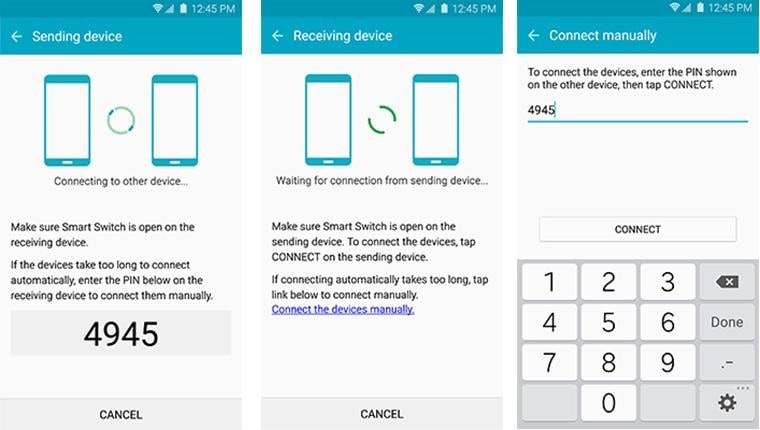
Vaihe 4: Siirrä tiedot onnistuneesti
Valitse kaikki kansiot, jotka haluat lähettää Samsung S20 -laitteeseen, ja aloita siirto napauttamalla ‘Lähetä’ -painiketta. Saat ilmoituksen, kun prosessi on valmis. Nyt voit avata kaikki siirretyt tiedot Samsung S20:ssä.
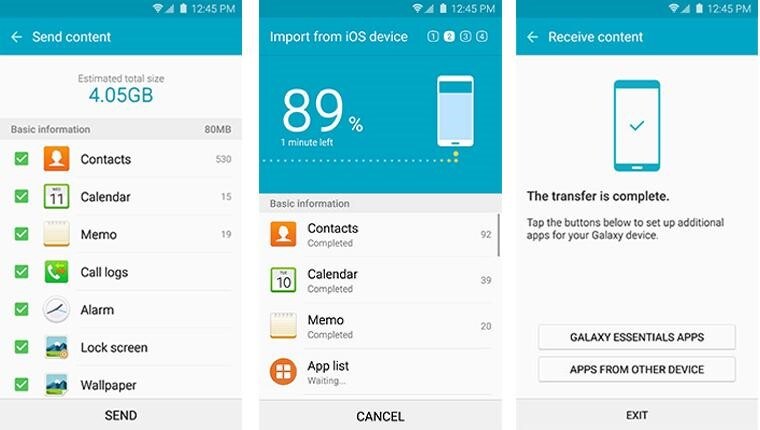
Tietojen siirto USB-kaapelin kautta Smart Switch -sovelluksella
Kaikki vaiheet pysyvät samoina paitsi molempien laitteiden yhdistäminen langattomasti. Sen sijaan, että valitsisit langattoman vaihtoehdon, valitse vaihtoehto ‘USB-kaapeli’. Tämän vaihtoehdon noudattamiseksi sinun on liitettävä molemmat laitteet Huawein USB-kaapelilla ja uuden Samsung Galaxy S20:n mukana tulleella USB-OTG-sovittimella. Sinun on liitettävä sovitin uuteen puhelimeen.
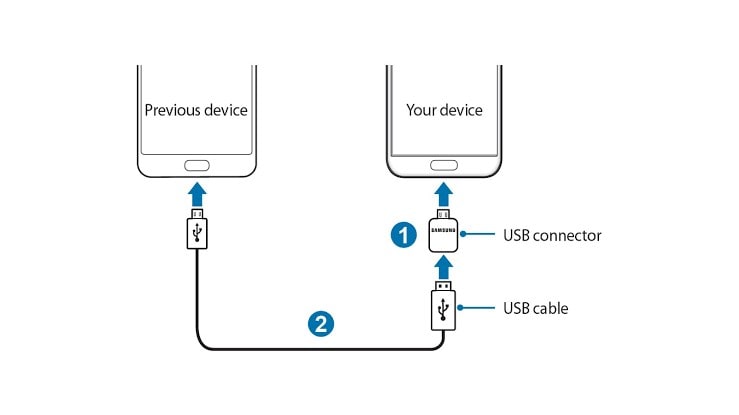
Plussat:
- Maksuton sovellus, jonka avulla käyttäjät voivat siirtää tietoja mistä tahansa laitteesta Galaxy-laitteeseen
- Sen avulla käyttäjät voivat siirtää tietoja langattomasti ja myös USB-kaapelin kautta.
Miinukset:
- Siirrä tietoja vain Samsung-laitteisiin.
Tapa 3. Kuinka siirtää tietoja Huaweista Samsung S20:een pilven avulla
Lopuksi keskustelemme siitä, kuinka voimme siirtää tietoja Huaweista Samsungiin Dropboxin avulla. Dropbox on sovellus, jonka avulla käyttäjät voivat jakaa tietoja kaikkien laitteiden ja ikkunoiden välillä. Tietojen jakamisen lisäksi dropbox sisältää joitain merkittäviä ominaisuuksia. Selvitetään, kuinka voimme siirtää tietoja puhelimesta toiseen Dropboxin avulla.
Vaihe 1: Lataa sovellus:
Avaa Dropbox-sovellus, kun olet asentanut sen Huawei-puhelimeesi. Luo uusi kansio, johon haluat varmuuskopioida tietosi

Vaihe 2: Varmuuskopioi vanhat puhelintietosi:
Näytön alareunassa näkyy +-kuvake, napauta sitä. Valitse seuraavaksi kaikki kansiot, jotka haluat siirtää uuteen puhelimeesi, ja napsauta ‘Lataa tiedostot’ -vaihtoehtoa varmuuskopioi tietosi.
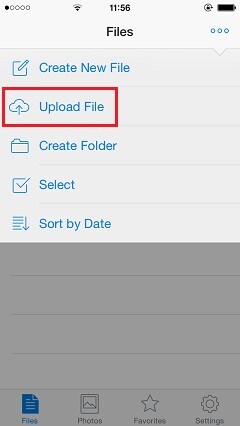
Vaihe 3: Palauta tiedot uuteen puhelimeen:
Avaa dropbox-tili Samsung-laitteellasi ja varmista, että annat samat tiedot, jotka annoit Huawein puhelimeen. Tutustu äskettäin luomaasi varmuuskopioon ja napsauta Lataa-painiketta noutaaksesi kaikki tiedot uuteen Samsung S20 -laitteeseen.
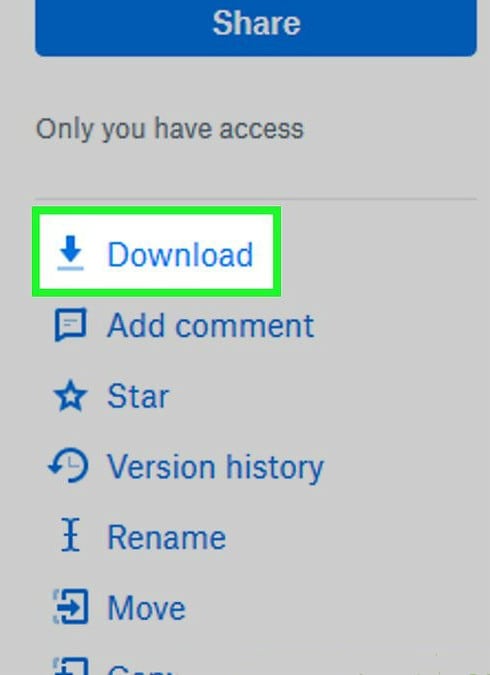
Plussat:
- Luotettava ja helppokäyttöinen sovellus
- Anna käyttäjien järjestää ladatut tiedostot helposti
Miinukset:
- Se ei tue yhteystietoja ja tekstiviestejä.
- Tarvitsevat enemmän aikaa tietojen lähettämiseen ja lataamiseen.
- Ensimmäiset 2 Gt tallennustilaa ovat ilmaisia, lisätilasta joudut maksamaan jonkin verran.
Johtopäätös:
Nyt on sinun käsissäsi, mikä tapa on mielestäsi paras sinun siirtää tietosi Huaweista Samsung S20:een. Valinta on sinun, joten valitse viisaasti.
Viimeisimmät artikkelit